Als u een Mac-gebruiker bent, voelt u zich misschien bekend met iMovie. iMovie is de krachtige videobewerkingssoftware voor Mac en iOS-apparaat (iPhone / iPad / iPod). U kunt gemakkelijk door uw clips bladeren en trailers in Hollywood-stijl en verbluffende films met 4K-resolutie maken. Zelfs sommige professionals gebruiken iMovie vanwege de handige functies. Met iMovie kun je gemakkelijk video's bewerken.
Het is voor veel gebruikers echter een beetje moeilijk om een video op te slaan in iMovie. Maak je geen zorgen, we laten je zien hoe je iMovie kunt opslaan in dit bericht. Je kunt blijven lezen om te vinden hoe bewaar iMovie-project op Mac.
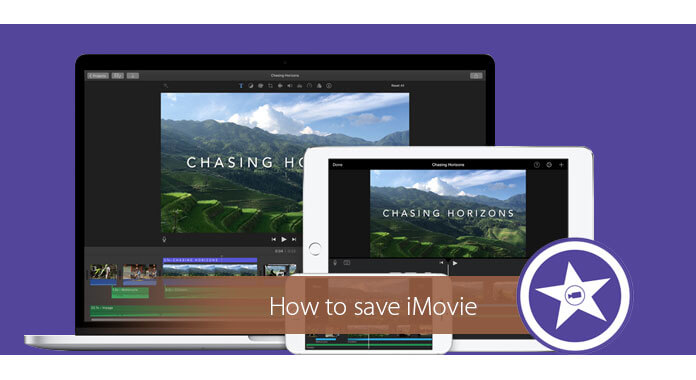
iMovie biedt veel veelgebruikte uitvoerformaten waaruit u kunt kiezen. U kunt het iMovie-project opslaan in een indeling die het beste bij u past. Wanneer je het wilt maak een diavoorstelling in iMovie en bewaar de video, je moet deze exporteren naar Mac. Dan heb je toegang tot de Finder-map. Als u iMovie afsluit zonder het project op te slaan, gaat de iMovie-video verloren. U kunt de volgende gids volgen om te leren hoe u iMovie kunt opslaan.
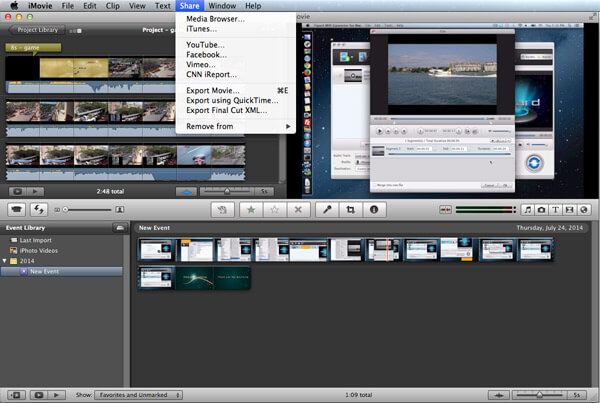
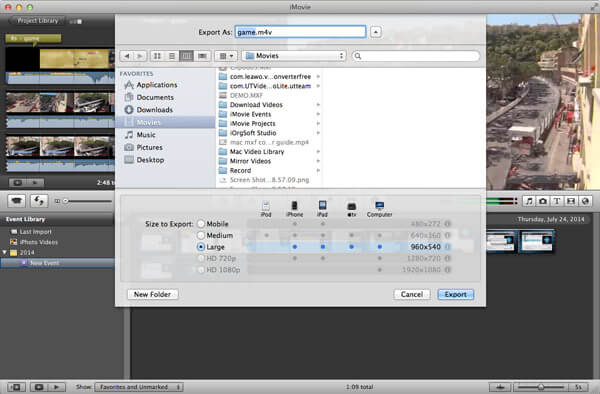
Binnen enkele seconden wordt het project in iMovie opgeslagen op Mac.
Soms moet je ze voor de onvoltooide projecten in iMovie ook opslaan. Op deze manier kunt u het project op een andere Mac bewerken of doorgaan met bewerken op uw Mac wanneer u vrije tijd heeft.
En als je iMovie crasht, verlies je dan je iMovie-project?
Natuurlijk niet. iMovie slaat een project automatisch op. Het slaat al zijn gegevens en middelen (video, afbeeldingen, audio) op in een bibliotheekbestand, dat iMovie Library wordt genoemd. De volgende keer dat je iMovie uitvoert, komt het onvoltooide project ook.
Hier komt de vraag, hoe onvoltooide iMovie-projecten op Mac te bewaren? Als je dat wilt doen, volg dan de volgende stappen.
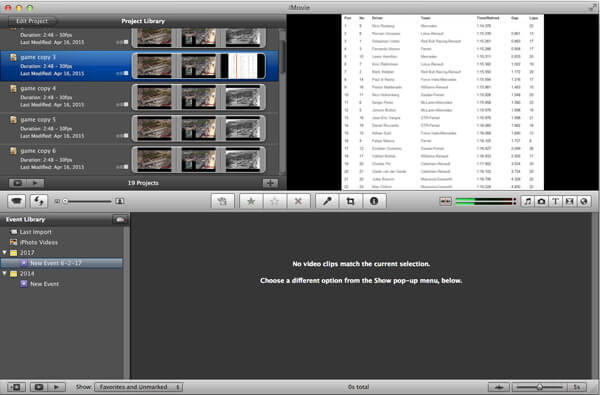
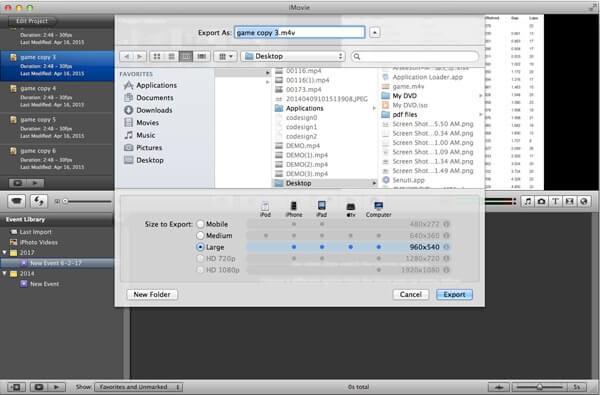
Net als bij de eerste methode hierboven, kunt u het onvoltooide iMovie-project gemakkelijk op Mac opslaan. Daarna kunt u doorgaan met het bewerken ervan wanneer u dat wilt.
Voor het geëxporteerde iMovie-project kun je het gemakkelijk opslaan op de harde schijf op Mac. Of voeg het projectbestand toe aan uw andere geheugenkaart, zoals USB, flashstation, enz.
Voor iMovie-gebruikers op de iPhone zijn de stappen vergelijkbaar. Bekijk deze gids hier om te leren hoe exporteer iMovie op de iPhone.
iMovie is een goede video-editor voor Mac-gebruikers. Maar hier raden we nog steeds oprecht het beste alternatief voor Windows / Mac aan - Mac Video Converter Ultimate. Compatibel met bijna alle Mac-computers, zoals MacBook Air, MacBook Pro, iMac, iMac Pro, Mac Pro, Mac mini, enz.

In vergelijking met iMovie biedt het krachtigere videobewerkingsfuncties. Bovendien kunt u het, zelfs wanneer u het voor het eerst gebruikt, gebruiken om video te bewerken en output-effecten aan te passen om een video te maken die u bevalt.

Downloads
100% veilig. Geen advertenties.
100% veilig. Geen advertenties.
Waarom kan ik mijn iMovie niet opslaan?
Er zijn veel redenen waarom uw iMovie-project niet kon worden geëxporteerd, zoals een gebrek aan computerruimte, een beschadigd project of een verkeerde exportbestandsnaam. Om het probleem op te lossen, moet u ervoor zorgen dat uw Mac voldoende opslagruimte heeft. U kunt ook controleren of uw project is beschadigd of dat de bestandsnaam onjuist is.
Worden projecten automatisch opgeslagen in iMovie?
Ja. Er is geen optie Opslaan in de menu's van iMovie. Uw projecten worden automatisch in de iMovie-bibliotheek opgeslagen. U kunt het project delen met e-mail, iTunes of extern apparaat.
Waar worden iMovie-projecten opgeslagen?
Alle iMovie-projecten worden automatisch opgeslagen in iMovie Library. Ga gewoon naar Home (uw naam)> Films> iMovie-bibliotheek om uw projecten te bekijken.
Conclusie
In dit bericht praten we voornamelijk over het redden van iMovie. We laten u de eenvoudige manier zien een iMovie-project opslaan (voltooid / onvoltooid) op Mac. Bovendien vertellen we je het beste alternatief voor iMovie. We hopen dat je je video handig kunt bewerken na het lezen van dit bericht.

Video Converter Ultimate is een uitstekende video-omzetter, editor en versterker voor het converteren, verbeteren en bewerken van video's en muziek in 1000 formaten en meer.
100% veilig. Geen advertenties.
100% veilig. Geen advertenties.